
বাংলা টাইপ করার জন্য দুটি সফটওয়্যার রয়েছে-একটি হচ্ছে অভ্র অন্যটি হচ্ছে বিজয়।তুলনামূলকভাবে বিজয় থেকে অভ্র দিয়ে বাংলা টাইপ করা সহজ। আজকে অভ্র এর বিস্তারিত জানানোর চেষ্টা করবো।
এই পোস্ট পড়ে কোথাও না বুঝতে পারলে এই ভিডিও টা দেখলে আশাকরি আর সমস্যা হবে না।
প্রথমেই অভ্র কিবোর্ডটি ডাউনলোড করতে হবে। আপনার কম্পিউটার এর যেকোনো একটি ব্রাউজার থেকে গুগলে যাবেন(আমি গুগল ক্রোম ব্রাউজারটি ব্যবহার করেছি)। এরপর “Avro keyboard” লিখে সার্চ করবেন। একটু নিচে দেখবেন অমিক্রন ল্যাবের(OmicronLab) একটি লিংক চলে এসেছে। OmicronLab হচ্ছে অভ্র সফটয়্যার এর অফিসিয়াল সাইট। এখানে মাউসের লেফট বাটন ক্লিক করলে দেখতে পাবেন “Download Avro Keyboard” লেখা। এবার এখানে ক্লিক করবেন।ক্লিক করলে ডাউনলোড লিংক আসবে। অথবা এখানে ক্লিক করলে সরাসরি এমন একটি বাটন পেয়ে যাবেন।

এই বাটনে ক্লিক করলে ডাউনলোড স্টার্ট হবে। বর্তমানে অভ্রের ৫.৬ ভার্সন চলছে। ডাউনলোড শেষ হলে “Open folder” এ ক্লিক করতে হবে। অথবা কম্পিউটারের সি ড্রাইভ এর ডাউনলোড ফোল্ডারে এই ফাইলটি পাবেন। ফাইলটি এবার আপনার কম্পিউটারে ইন্সটল করার পালা। মাউসের লেফট বাটন দিয়ে ডাবল ক্লিক করুন।এবার পর্যায়ক্রমে ক্লিক করতে থাকুন(Yes>>Next>>I accept the agreement>>Next>>Next>>Next>>Install) বাটনে।ক্লিক করার পরে অভ্র কিবোর্ড ইন্সটল হয়ে যাবে।তারপর Finish বাটনে ক্লিক করবেন।
এখন এই ফোল্ডারে মাউসের লেফট বাটন দিয়ে দুইবার ক্লিক করলে দেখবেন ডেস্কটপের উপরে ডান দিকে অভ্র এর টুলবার চলে আসছে। টুলবারে অভ্র কিবোর্ডটির সকল অপশন দেখতে পাবেন। এই অপশন গুলা পর্যায়ক্রমে ক্লিক করলে যা যা পাবেন-

১। মেনু বাটন
২। কিবোর্ড মোড
৩। কিবোর্ড লে-আউট
৪। লে-আউট ভিউয়ার
৫। অভ্র মাউস
৬। টুলস মেনু
৭। ইন্টার্নেট শর্টকার্ট
৮। হেল্প মেনু
৯। মিনিমাইজ এক্সিট বাটন।
এই টুল বারের ২ নম্বরে অর্থাৎ যেখানে English লেখা আছে আপনি যদি মাউসের লেফট বাটন দিয়ে ক্লিক করেন তাহলে দেখতে পাবেন বাংলা মোড অন হয়ে যাবে।
৩ নম্বরে অর্থাৎ কিবোর্ড লে-আউটে ক্লিক করলে আপনার সামনে একটি পূর্নাঙ্গ লে-আউট আসবে।কোন বাটন ক্লিক করলে কোন অক্ষর আসবে এখানে আপনি তা সহজে পেয়ে যাবেন।
৪ নম্বরে রয়েছে মাউস কিবোর্ড।যদি এমন হয় যে আপনার কাছে কিবোর্ড নেই শুধুমাত্র মাউসটি আছে;তখন মাউস কিবোর্ড ব্যবহার করেই আপনি লিখতে পারবেন।
৭ নম্বর এর কিবোর্ড স্টোরেজ এ আপনার জন্য রয়েছে সমৃদ্ধ তথ্য ভান্ডার।সময় থাকলে এখানে ক্লিক করে Before you start এ গিয়ে পড়তে পারেন। এখানে অপারেটিং সিস্টেম সহ বিভিন্ন গুরুত্বপূর্ন তথ্য ও নির্দেশিকা রয়েছে। যেমন ধরুন অভ্র কিবোর্ড বাংলা এবং English টাইপ সাপোর্ট করে। যদি মোড চেঞ্জ করতে চান এক্ষেত্রে কিবোর্ড মোড শর্টকার্ট হলো f12 । যদি আপনি f12 প্রেস করেন দেখবেন টুল বারে বাংলা মোড চেঞ্জ হয়ে English মোড হয়ে যাবে। আবার f12 প্রেস করলে English মোড চেঞ্জ হয়ে আবার বাংলা মোড হয়ে যাবে। ৬ নাম্বারে টুলস মেনু তে(সেটিংস আইকনের মত দেখতে) ক্লিক করে একেবারে নিচে Options এ ক্লিক করলে ”Customize avro keyboard” ড্রপ ডাউন চলে আসবে। “Customize avro keyboard” এটি খুবই গুরুত্বপূর্ন। কারণ আমরা যখন কম্পিউটার ওপেন করি অভ্র সফটওয়্যারটি তখন নিজে নিজেই ওপেন হয়ে যায়। কিন্তু অনেকেইে এটি পছন্দ করেনা। যারা খুব রেয়ারলি ব্যবহার করেন তাদের অনেকের কাছেই বোরিং লাগে। তখন তারা কি করবেন?
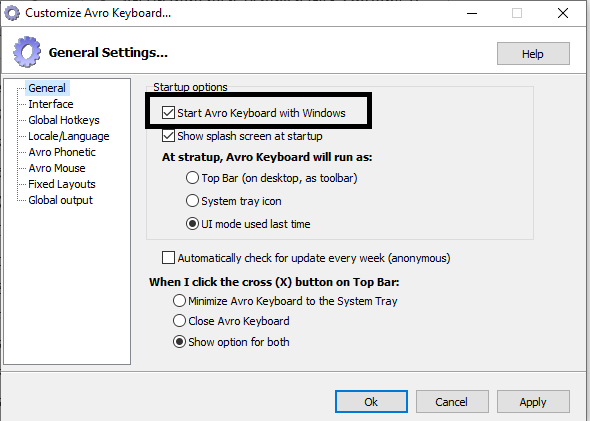
জেনারেল মোডে থাকা অবস্থায় Start Avro Keyboard with windows এই অপশনে যদি টিক দেওয়া থাকে তাহলে কম্পিউটার ওপেন হওয়ার সাথে সাথেই অভ্র কিবোর্ড চালু হয়ে যাবে। কিন্তু যদি টিকটা উঠিয়ে দিয়ে Apply করে ok বাটনে ক্লিক করেন তাহলে আর কম্পিউটার ওপেন হওয়ার সাথে সাথে অভ্র কিবোর্ড ওপেন হবে না। আবার “Show splash at startup” অপশন্টির দিকে লক্ষ করুন। এখানে টিক দেওয়া থাকলে কম্পিউটার ওপেন করার সাথে সাথে একটি স্প্লাশ স্ক্রিন আসবে অর্থাৎ হালকা করে একটি স্ক্রিন এসে চলে যাবে। এটি আপনার পছন্দ না হলে অপশনে ক্লিক করে টিকটা উঠিয়ে দিয়ে Apply করে Ok বাটনে ক্লিক করলে স্প্লাশ স্ক্রিনটি আর আসবে না। বুঝতে না পারলে এই ভিডিও টি দেখতে পারেন এই পর্ব এখানেই শেষ করলাম। ধন্যবাদ!
আপনার মুল্যবান কমেন্ট আশা করছি